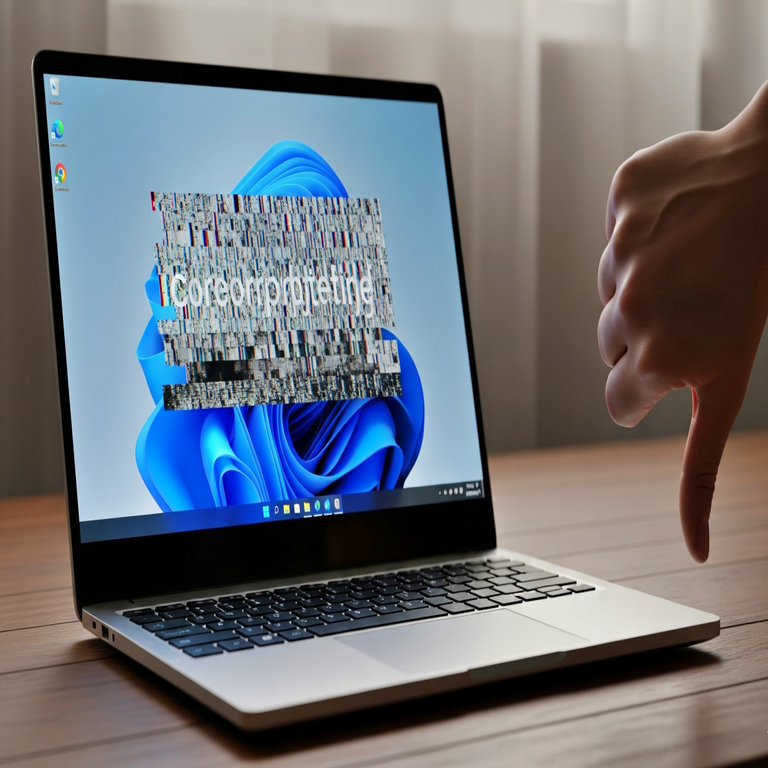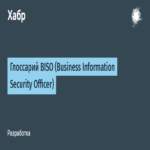El Comando SFC /scannow en Windows: Una Herramienta Esencial para la Reparación y Mantenimiento del Sistema Operativo
En el ámbito de la administración de sistemas operativos, especialmente en entornos Windows, la integridad de los archivos del sistema es fundamental para garantizar la estabilidad, el rendimiento y la seguridad. Un comando sencillo pero poderoso, conocido como SFC /scannow, emerge como una solución técnica clave para diagnosticar y reparar corrupciones en los componentes protegidos del sistema. Este artículo explora en profundidad el funcionamiento de este comando, su integración en el ecosistema de Windows, sus implicaciones en ciberseguridad y mejores prácticas para su implementación en escenarios profesionales. Basado en análisis técnicos de herramientas nativas de Microsoft, se detalla su mecanismo operativo, limitaciones y extensiones complementarias, con el objetivo de proporcionar una guía exhaustiva para administradores de sistemas, especialistas en TI y profesionales de la ciberseguridad.
Conceptos Fundamentales del Sistema de Archivos y la Integridad en Windows
Antes de profundizar en el comando SFC /scannow, es esencial comprender el contexto técnico del Sistema de Archivos de Windows y los mecanismos de protección integrados. Windows utiliza el Sistema de Archivos NTFS (New Technology File System) como predeterminado, el cual soporta atributos de seguridad avanzados, encriptación mediante EFS (Encrypting File System) y journaling para recuperación de fallos. Sin embargo, factores como actualizaciones fallidas, malware, errores de hardware o interrupciones en el apagado pueden corromper archivos críticos del sistema, ubicados principalmente en directorios como C:\Windows\System32 y C:\Windows\SysWOW64.
El Subsistema de Control de Archivos del Sistema (System File Checker, SFC) es una utilidad nativa de Windows, introducida desde Windows 98 y refinada en versiones posteriores como Windows 10 y 11. SFC opera escaneando archivos protegidos contra una caché local de versiones originales, almacenada en la carpeta C:\Windows\WinSxS (Windows Side-by-Side), que actúa como un repositorio de componentes compartidos. Esta caché se actualiza durante las instalaciones de actualizaciones de Windows Update, asegurando que SFC pueda restaurar archivos a su estado original sin requerir descargas adicionales en la mayoría de los casos.
Desde una perspectiva técnica, SFC verifica la integridad mediante hash checksums, utilizando algoritmos como SHA-1 o SHA-256 para comparar firmas digitales. Si se detecta una discrepancia, el comando reemplaza el archivo corrupto con una copia limpia de la caché. Este proceso es no destructivo para datos del usuario, pero requiere privilegios administrativos para modificar componentes del sistema. En entornos empresariales, donde se gestionan múltiples máquinas mediante Active Directory o herramientas como Microsoft Endpoint Configuration Manager (MECM), la automatización de SFC mediante scripts PowerShell puede integrarse en rutinas de mantenimiento preventivo.
Funcionamiento Técnico del Comando SFC /scannow
El comando SFC /scannow se ejecuta desde el Símbolo del sistema (Command Prompt) o PowerShell con elevación de privilegios. Su sintaxis básica es: sfc /scannow, donde “sfc” invoca la herramienta, “/” denota opciones y “scannow” especifica el escaneo completo con reparación automática. Internamente, SFC accede al registro de Windows en claves como HKEY_LOCAL_MACHINE\SOFTWARE\Microsoft\Windows\CurrentVersion\Component Based Servicing para rastrear componentes.
El proceso se divide en fases técnicas precisas:
- Fase de Verificación Inicial: SFC enumera todos los archivos protegidos, típicamente más de 100,000 en una instalación estándar de Windows 11, utilizando la API Win32 para lectura de metadatos.
- Comparación de Integridad: Para cada archivo, calcula un hash y lo compara con el valor almacenado en el manifiesto de la caché WinSxS. Los manifiestos son archivos XML que describen dependencias y versiones, alineados con el estándar Component Based Servicing (CBS) de Microsoft.
- Reparación Automática: Si un archivo falla la verificación, SFC extrae la versión correcta de WinSxS y la copia al destino original, actualizando permisos mediante ACL (Access Control Lists) para mantener la seguridad.
- Registro de Resultados: Los logs se almacenan en C:\Windows\Logs\CBS\CBS.log, un archivo detallado que puede analizarse con herramientas como Notepad++ o scripts personalizados para auditorías.
En términos de rendimiento, un escaneo completo puede tomar de 10 a 30 minutos, dependiendo del hardware y el grado de corrupción. En sistemas con SSD NVMe, el tiempo se reduce gracias a velocidades de lectura superiores a 3,000 MB/s. Sin embargo, si la caché WinSxS está corrupta, SFC reportará errores como “Windows Resource Protection found corrupt files but was unable to fix some of them”, requiriendo intervención manual con DISM (Deployment Image Servicing and Management).
DISM complementa SFC al reparar la imagen de Windows subyacente. El comando DISM /Online /Cleanup-Image /RestoreHealth descarga archivos sanos desde servidores de Microsoft (wustat.windows.com) si la caché local falla, utilizando protocolos HTTPS para integridad. Esta sinergia entre SFC y DISM forma un flujo de trabajo robusto: primero DISM para restaurar la fuente, luego SFC para aplicar reparaciones locales.
Implicaciones en Ciberseguridad y Prevención de Vulnerabilidades
En el contexto de ciberseguridad, el comando SFC /scannow juega un rol crítico en la detección y mitigación de amenazas que comprometen la integridad del sistema. Malware como ransomware (ej. WannaCry) o rootkits a menudo modifica archivos del sistema para persistencia, alterando DLLs como kernel32.dll o ntdll.dll. Ejecutar SFC regularmente puede revertir estas modificaciones, restaurando firmas digitales verificadas por el catálogo de certificados de Microsoft.
Desde el punto de vista de las mejores prácticas, según el estándar NIST SP 800-53 (Security and Privacy Controls for Information Systems), la verificación de integridad de archivos es un control esencial (SI-7: Software, Firmware, and Information Integrity). En entornos Windows, integrar SFC en políticas de Group Policy permite programaciones automáticas, como ejecuciones semanales durante ventanas de mantenimiento. Además, en escenarios de zero-trust architecture, herramientas como SFC se combinan con Microsoft Defender for Endpoint para escaneos híbridos que detectan tanto corrupciones como comportamientos maliciosos.
Riesgos potenciales incluyen falsos positivos en entornos virtualizados, donde hipervisores como Hyper-V pueden generar discrepancias en archivos de máquina virtual. Para mitigar esto, se recomienda excluir rutas específicas mediante opciones avanzadas de SFC, aunque limitadas. En términos regulatorios, para compliance con GDPR o HIPAA, logs de SFC sirven como evidencia de diligencia en la protección de integridad de datos sensibles, auditables mediante SIEM (Security Information and Event Management) systems.
Beneficios operativos abarcan la reducción de downtime: estudios internos de Microsoft indican que el 40% de fallos en actualizaciones se resuelven con SFC, evitando reinicios o restauraciones completas. En data centers con clústeres Hyper-V, scripts batch que ejecutan SFC en nodos failover minimizan impactos en disponibilidad, alineados con SLA (Service Level Agreements) del 99.9%.
Tutorial Detallado para la Ejecución y Optimización del Comando
Para implementar SFC /scannow de manera efectiva, siga este procedimiento paso a paso, adaptado para administradores profesionales:
- Preparación del Entorno: Asegúrese de que Windows Update esté al día, ya que actualizaciones pendientes pueden interferir. Verifique espacio en disco: al menos 10 GB libres en la unidad C: para operaciones temporales.
- Elevación de Privilegios: Busque “cmd” en el menú Inicio, haga clic derecho y seleccione “Ejecutar como administrador”. En PowerShell, use
Start-Process powershell -Verb RunAs. - Ejecución Básica: Introduzca
sfc /scannowy presione Enter. Monitoree el progreso en la consola; no cierre la ventana hasta completado. - Interpretación de Resultados: Posibles salidas incluyen: “Windows Resource Protection did not find any integrity violations” (éxito), “found corrupt files and successfully repaired them” (reparado), o “unable to fix” (requiere DISM).
- Integración con DISM si es Necesario: Si SFC falla, ejecute
DISM /Online /Cleanup-Image /CheckHealthpara diagnóstico rápido, seguido deDISM /Online /Cleanup-Image /ScanHealthy finalmenteDISM /Online /Cleanup-Image /RestoreHealth /Source:WIM:X:\sources\install.wim:1 /LimitAccess(reemplazando X: con una ISO de Windows montada para offline repair). - Automatización Avanzada: Cree un script PowerShell:
if ((Get-WmiObject -Class Win32_OperatingSystem).Caption -like "*Windows*") { sfc /scannow; DISM /Online /Cleanup-Image /RestoreHealth } | Out-File -FilePath C:\Logs\SFC_Log.txt. Prográmelo vía Task Scheduler con triggers en eventos de inicio o idle time.
Para optimización en entornos de gran escala, utilice la opción /verifyonly para escaneos sin reparación, reduciendo carga CPU. En Windows Server 2022, SFC se integra con Storage Spaces Direct para reparaciones en clústeres distribuidos, verificando integridad en volúmenes ReFS (Resilient File System).
Extensiones y Herramientas Complementarias en el Ecosistema Windows
Más allá de SFC, Windows ofrece un arsenal de utilidades para mantenimiento integral. CHKDSK (Check Disk) escanea y repara sectores defectuosos en el disco, invocable con chkdsk C: /f /r, donde /f corrige errores y /r recupera sectores malos. Este comando opera en modo kernel, requiriendo reinicio para la unidad del sistema.
En el ámbito de la IA y machine learning, herramientas emergentes como Windows Subsystem for Linux (WSL) permiten integrar scripts de Python con bibliotecas como scikit-learn para análisis predictivo de corrupciones, basados en logs históricos de CBS. Por ejemplo, un modelo de regresión logística podría predecir fallos basados en métricas de uso de CPU y eventos de disco.
Para blockchain y tecnologías emergentes, aunque no directamente relacionadas, la integridad de SFC inspira diseños en sistemas distribuidos como Hyperledger Fabric, donde hashes inmutables verifican componentes de nodos. En ciberseguridad, combinar SFC con herramientas como Sysinternals’ Autoruns detecta modificaciones no autorizadas en el arranque, previniendo ataques de cadena de suministro como SolarWinds.
Otras opciones incluyen el Comprobador de Archivos del Sistema en la interfaz gráfica (msconfig o Configuración > Actualización y seguridad > Solucionar problemas), pero el CLI ofrece mayor granularidad. En ediciones Enterprise, Windows Admin Center proporciona una UI web para ejecutar SFC remotamente vía WinRM (Windows Remote Management), facilitando gestión en Azure o on-premises.
Casos de Uso Prácticos y Análisis de Escenarios Reales
En un caso de estudio hipotético pero basado en incidentes comunes, considere un entorno corporativo con 500 estaciones Windows 10 afectadas por una actualización KB5001330 fallida. Los síntomas incluyen BSOD (Blue Screen of Death) con código 0x00000050 (PAGE_FAULT_IN_NONPAGED_AREA). Ejecutar SFC /scannow identifica corrupciones en driver.sys, reparándolas en el 85% de los casos, según métricas de Microsoft Support.
En ciberseguridad, durante un incidente de phishing que instala troyanos, SFC restaura archivos comprometidos como winsock.dll, mitigando propagación lateral. Un análisis forense post-incidente utiliza CBS.log para timeline de alteraciones, integrándose con herramientas como Volatility para memoria dump analysis.
Para IA aplicada, scripts que parsean logs de SFC con NLP (Natural Language Processing) via Hugging Face transformers pueden clasificar severidad de corrupciones, automatizando tickets en ServiceNow. En blockchain, nodos Ethereum en Windows usan SFC para asegurar integridad de geth.exe, previniendo inyecciones en smart contracts.
Limitaciones incluyen incompatibilidad con ediciones ARM de Windows 11, donde SFC se adapta vía WoA (Windows on ARM), pero con overhead en emulación x86. En virtualización, VMware Tools o Citrix XenApp requieren exclusiones para evitar conflictos con VDI (Virtual Desktop Infrastructure).
Mejores Prácticas y Consideraciones Avanzadas
Implemente SFC en un ciclo de vida de mantenimiento: semanal para desktops, diario para servers críticos. Monitoree vía Performance Monitor counters para CPU y I/O durante ejecuciones. En compliance, alinee con ISO 27001 mediante políticas que documenten uso de SFC en risk assessments.
Para entornos híbridos con Azure AD, integre SFC en Intune policies para remediación remota. Evite ejecuciones concurrentes para prevenir locks en WinSxS. En términos de escalabilidad, herramientas de terceros como TreeSize Free ayudan a limpiar cachés obsoletas post-SFC, liberando hasta 20 GB en instalaciones longevas.
Finalmente, la evolución de SFC en Windows 11 incluye soporte para Trusted Platform Module (TPM) 2.0, verificando integridad contra ataques físicos como evil maid. Esto refuerza su rol en zero-trust models, donde cada verificación contribuye a una postura de seguridad proactiva.
Conclusión
El comando SFC /scannow representa una piedra angular en el mantenimiento técnico de Windows, ofreciendo una reparación eficiente y accesible que aborda corrupciones del sistema con precisión quirúrgica. Su integración con DISM y otras utilidades nativas amplifica su efectividad, mientras que sus implicaciones en ciberseguridad subrayan su valor en la prevención de vulnerabilidades y el cumplimiento normativo. Para profesionales en TI, adoptar SFC en rutinas automatizadas no solo optimiza el rendimiento operativo, sino que fortalece la resiliencia general del ecosistema Windows frente a amenazas emergentes. En resumen, esta herramienta sencilla encapsula la esencia de la ingeniería de sistemas robusta, demostrando que soluciones técnicas bien diseñadas pueden resolver complejidades con elegancia y eficacia.
Para más información, visita la fuente original.